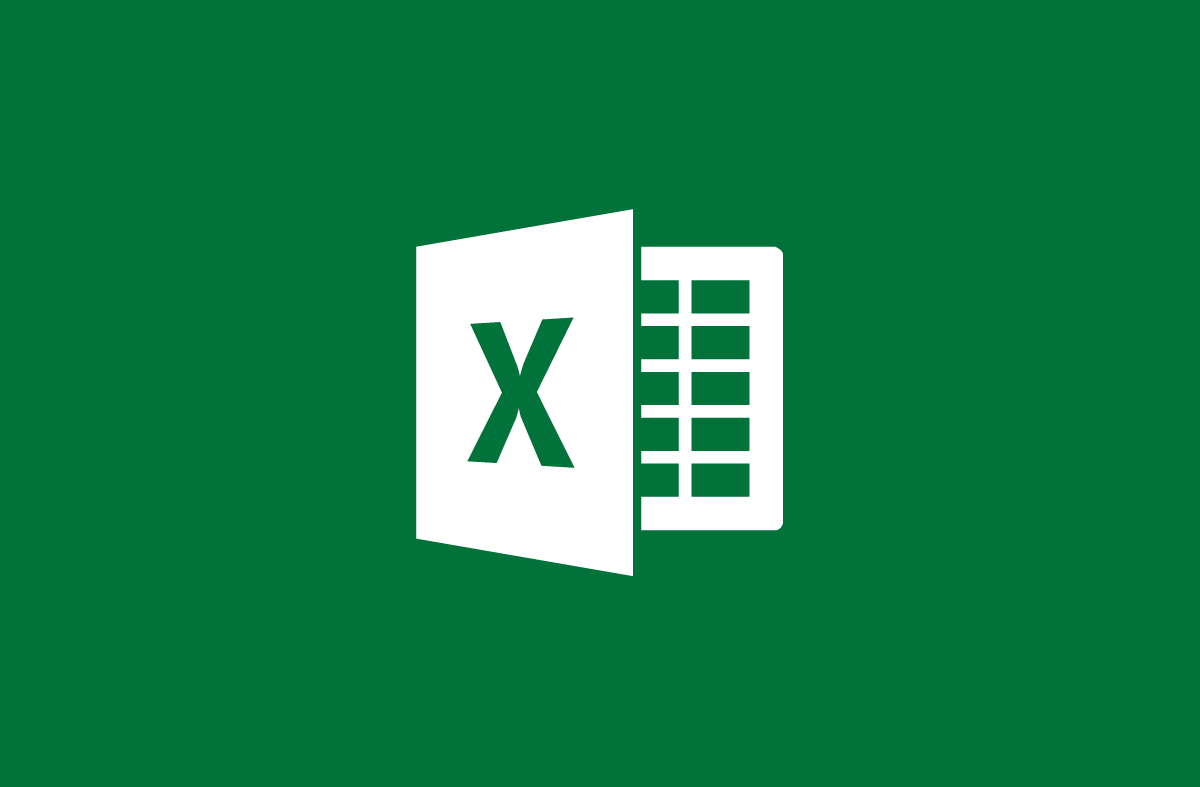
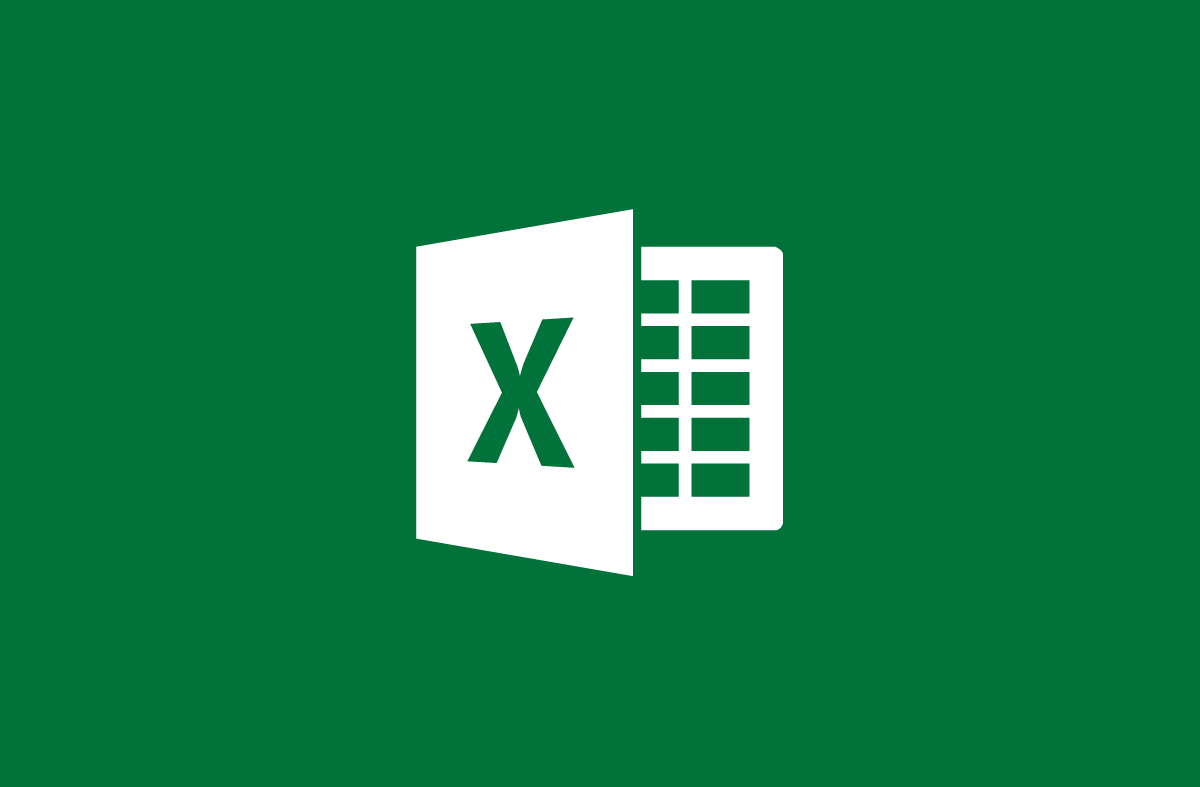
Visualizza la data corrente con la funzione OGGI in Excel
- 24-07-2022
- trienkhaiweb
- 0 Comments
Quando si elaborano i dati che devono essere calcolati alla data e all'ora correnti, si utilizza spesso la funzione Oggi. Ci saranno molte persone che penseranno che il momento presente possa essere colto da tutti. Tuttavia, non solo aggiorna l'ora esatta, ma si applica anche molto bene al calcolo degli intervalli di tempo. In particolare, è possibile fare riferimento al seguente articolo di Web888.
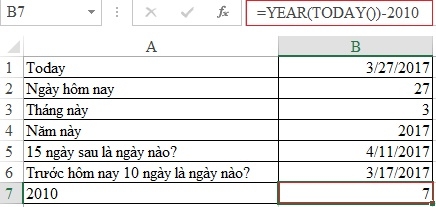
Molti di voi spesso pensano che la funzione Oggi non sia davvero importante per l'utente. Tuttavia, questo non è proprio vero. Perché ci sono momenti in cui dovrai usare la funzione Oggi più che mai. Inoltre, questa è una funzione che viene utilizzata per combinarsi con altre funzioni per eseguire calcoli.
Il contenuto dell'articolo è composto da 2 parti:
- Presentazione della funzione Oggi
- Esempio illustrato della funzione Oggi
Mục lục
1. Introduzione alla funzione OGGI.
Rispetto alla sintassi di altre funzioni, la funzione Oggi ha una formula molto semplice e facile da ricordare:
=OGGI()
La sintassi della funzione OGGI non accetta argomenti.
Ad esempio: oggi è il 27 marzo 2017, quindi non è necessario digitare in modo specifico, è sufficiente digitare quanto segue:
=OGGI() quindi premi Invio, visualizzerà la data corrente nella cella per te. Il risultato appare come 27/03/2017.
Nota: se la funzione OGGI non aggiorna la data e l'anno corretti come desideri, devi solo andare su File -> Opzioni -> Formati nella sezione Opzioni di calcolo e selezionare Automatico.
2. Esempio di funzione OGGI.
Abbiamo il seguente foglio di calcolo:
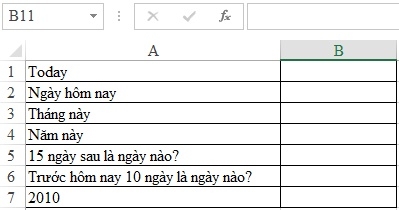
Richiede l'utilizzo di funzioni per calcolare i risultati precedenti.
Innanzitutto, per calcolare la data corrente, devi solo inserire la formula =TODAY() , apparirà il risultato, saprai che giorno è oggi: 27/03/2017
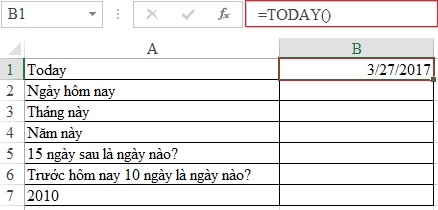
Se vuoi solo sapere che giorno è oggi, unisci la funzione GIORNO con la funzione OGGI. In particolare, digitare quanto segue:
=DAY(TODAY()) , l'output sarà la data corrente: 27
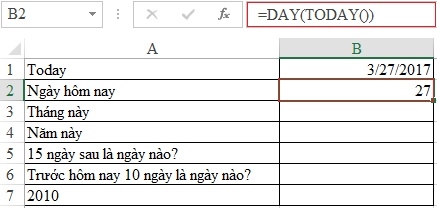
Allo stesso modo, se vuoi sapere che mese è questo, cambia la funzione GIORNO in MESE. Nello specifico digiti:
=MONTH(TODAY()) , il risultato sarà il mese corrente: 3
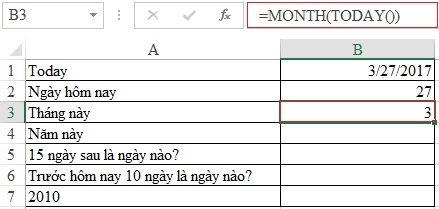
Per sapere che anno è quest'anno, digita:
=YEAR(TODAY()) , il risultato che appare è l'anno corrente: 2017
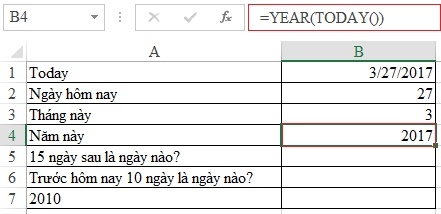
Quindi, se vuoi sapere che giorno sarà 15 giorni dopo. Invece di sederti e fare i conti, digita semplicemente:
=OGGI+15, verrà visualizzato il risultato: 4/11/2017
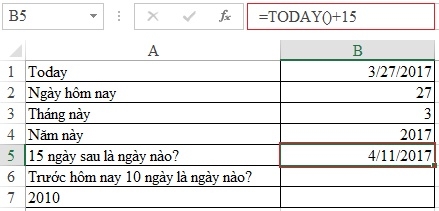
Allo stesso modo, se vuoi sapere che giorno era 10 giorni fa, digita semplicemente:
=OGGI -10 , apparirà il risultato: 17/03/2017
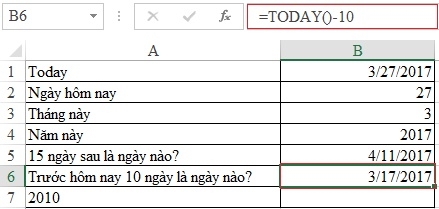
Per scoprire a quanti anni è l'anno 2010 dall'anno in corso, è sufficiente digitare quanto segue:
= YEAR(TODAY())-2010 , verrà visualizzato il risultato: 7
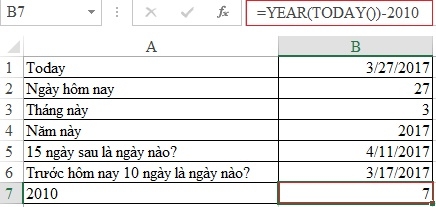
Sopra, ti ho mostrato come usare la funzione OGGI. Con esempi specifici in diversi casi. Spero che capirai e capirai l'uso della funzione OGGI. Inoltre, potresti essere interessato a come utilizzare la funzione SE sui fogli di calcolo di Excel . Poiché la maggior parte delle operazioni matematiche contiene condizioni, è necessario utilizzare la funzione SE. Se trovi utile l'articolo, metti mi piace e condividi l'articolo per essere conosciuto da più persone. Allo stesso tempo, è anche una motivazione per il team dell'autore trovare articoli più utili per te.
Grazie!













